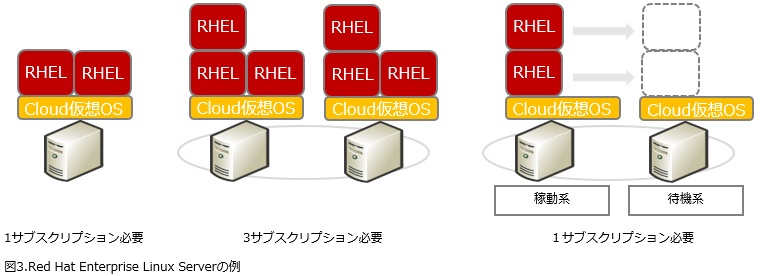こんにちは。
てくさぽBLOGメンバーの瓜谷です。
最近、クラウド上のソフトウェアのライセンス購入に関して
「自社で購入して持ち込んでいいの?」
「オンプレミス環境と同じ種類のライセンスでいいの? 」
「いくつ購入すればいいの? 」
といったお問い合わせが増えてきています。
そこで、よくお問い合わせいただくIBM Cloud ベアメタルへのWindows ServerとRed Hat Enterprise LinuxのOSの持ち込みライセンスの考え方についてご説明したいと思います。
IBM Cloud ベアメタル環境への持ち込み可否
「IBM Cloud ベアメタル環境へOSのライセンスを持ち込めるの?」に関して、結論から申しますと “Yes” です。
ただし、持ち込むOSによっては、オンプレミスで使用しているエディションが使用できない場合があります。
では最初に、IBM Cloud ベアメタルで使用できるOSのエディションの種類を説明します。
Windows Serverのエディションには、下記の2つがあります。
Windows Server DataCenter Core 2ライセンス ⇒”持ち込み可”
Windows Server Standard Core 2ライセンス ⇒”持ち込み可”
この2つのエディションに関しましては、両方ともIBM Cloud ベアメタルへ持ち込むことが出来ます。
Windows Serverの場合には、エディションの種類を考慮しなくてもよいことなります。
それでは、次にRed Hat Enterprise Linuxを見ていきましょう。
Red Hat Enterprise Linuxのエディションには、下記の2つあります。
Red Hat Enterprise Linux Server ⇒”持ち込み可”
Red Hat Enterprise Linux for Virtual Datacenters ⇒”持ち込み不可”
残念ながらRed Hat Enterprise Linux for Virtual Datacenters(ゲストOS無制限)は、IBM Cloud ベアメタルへの持ち込みはできません。
Red Hat Enterprise Linuxの場合には、オンプレミスとクラウドでライセンスポリシーが違うので注意が必要です。
IBM Cloud ベアメタルへの持ち込み可能なOSのエディションの種類がわかったところで、次に「IBM Cloud ベアメタルへ持ち込むOSライセンスの考え方」を説明します。
IBM Cloud ベアメタルへ持ち込むOSライセンスの考え方
Windows Server とRed Hat Enterprise Linux Server は、IBM Cloud へ持ち込む場合でもオンプレミス環境と同じカウント方法になります。
【Windows Server を仮想OS上で使用する場合】
Windows Server のライセンスは、仮想OSが搭載されているサーバのCPUのソケット数とコア数やゲストOS数によってライセンスの数量が変わってきます。
ここでは、一番問い合わせが多い2CPU以下のサーバを例にとって説明します。
■Windows Server DataCenter Core 2ライセンスの場合
このライセンスは、サーバにゲストOSを無制限に搭載することができます。
そして、ライセンスの数量を考えるには、2つのルールがあります。
2コアで1ライセンスとして算出します。
1.サーバのCPUの合計コア数が16コア以上の場合には、合計コア数必要
2.サーバのCPUの合計コア数が16コア未満の場合、16コアとして計算
上記1、2の説明に対する図を、下の図1に示しています(説明1は左側の図、説明2は右側の図です)
■Windows Server Standard Core 2ライセンスの場合
このライセンスは、サーバのCPUの合計コア数とゲストOS数によってライセンス数が変わってきます。
サーバのCPUの合計コア数分のライセンスで、ゲストOS2つまで使用できますが
それ以上使用する場合には、サーバのCPUの合計コア数分のライセンスを加算することでさらにゲストOS2つ追加して使用することができます。
2コアで1ライセンスとして算出します。
ライセンスの数量の考え方の例を3つにまとめます。
1.サーバのCPUの合計コア数が16コア以上の場合には、合計コア数でゲストOSを2つまで使用可能
2.サーバのCPUの合計コア数が16コア未満の場合、16コアとしてゲストOSを2つまで使用可能
上記の1と2を式にて表現してみると次のようになります。
変数α = サーバのCPUの合計コア数(但し、16コア未満の場合には16コアとして計算します)
変数β = ゲストOS数(但し、ゲストOS数が奇数の場合には+1にして偶数にします)
ライセンス数 = 変数α ÷ 2(2コアライセンスのため) × 変数β ÷ 2(2ゲストOS毎のため)
3.サーバ毎に、最大ゲストOSを数えて計算(待機系であっても課金対象)
上記1、2、3の説明に対する図を、下の図2に示しています(説明1は左側の図、説明2は真ん中の図、説明3は右側の図です)
【Red Hat Enterprise Linux Serverを仮想OS上で使用する場合】
Red Hat Enterprise Linux Server は、仮想OSが搭載されているサーバのCPUのソケット数とコア数は関係なく、搭載するゲストOSの数量によってサブスクリプション数が決定されます。
■Red Hat Enterprise Linux Serverの場合
ライセンスの数量を考えるには、3つのルールがあります。
1.サブスクリプション毎に、2ゲストまで使用可能
2.稼動するRed Hat Enterprise Linux Server のOSの数量の合計で課金
3.同時稼動するRed Hat Enterprise Linux Server OSの最大数で課金
上記1、2、3の説明に対する図を、下の図3に示しています(説明1は左側の図、説明2は真ん中の図、説明3は右側の図です)
最後に
皆様、 IBM Cloud ベアメタルへのWindows ServerとRed Hat Enterprise LinuxのOSの持ち込みライセンスの考え方は、ご理解いただけましたでしょうか?
「意外と簡単だった!」
「理解できたけど、数を数えるの間違えちゃいそう!」
人それぞれ感想が異なるかと思います。
ここで注意してほしいのは、クラウド業者やOSのメーカーによって、持ち込みの可否や購入する際のルールや考え方等は異なるということです。
また、バージョンが変わることでライセンスのポリシーが変更になることもありますので、その都度確認が必要です。
常にライセンス見積に携わっていない方は「調べるのが大変!面倒!」と思われるかもしれませんが、そんな時はNI+C Pに是非ご相談ください。
また、クラウドに関わらず、●●●のライセンスの考え方を掲載してほしい等のご要望等ありましたらご連絡ください。要望が多いものから掲載していきたいと思います。
お問い合わせ
この記事に関するご質問は下記までご連絡ください。
エヌアイシー・パートナーズ株式会社
技術支援本部
E-Mail:nicp_support@NIandC.co.jp
商標帰属
すべての名称ならびに商標は、それぞれの企業の商標または登録商標です。
※上記の記載は、2020/5/11現在の内容となります。